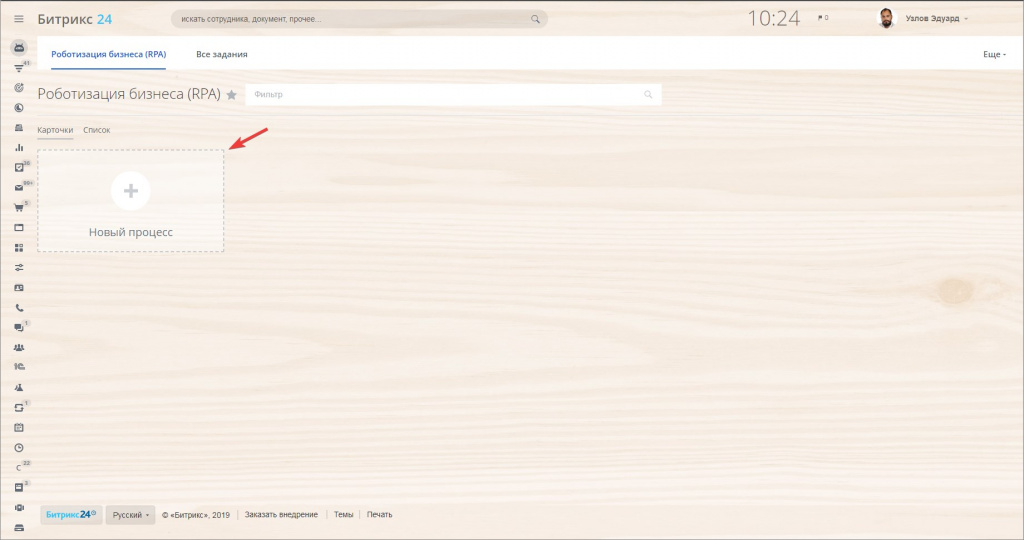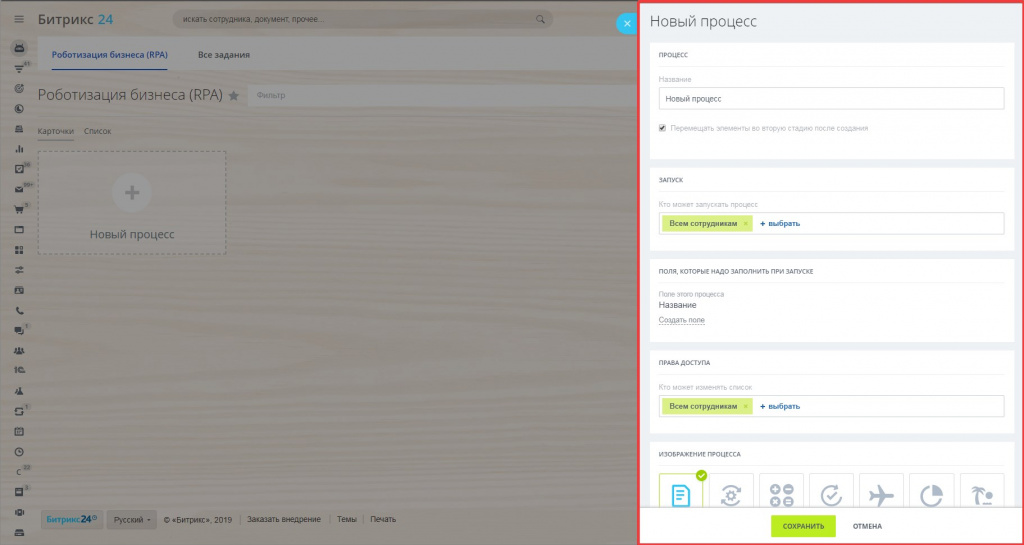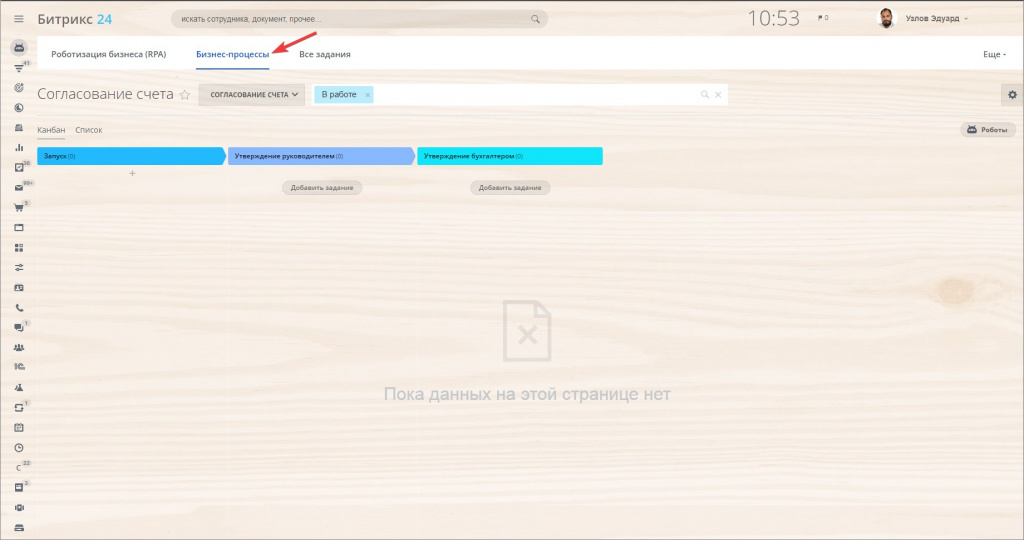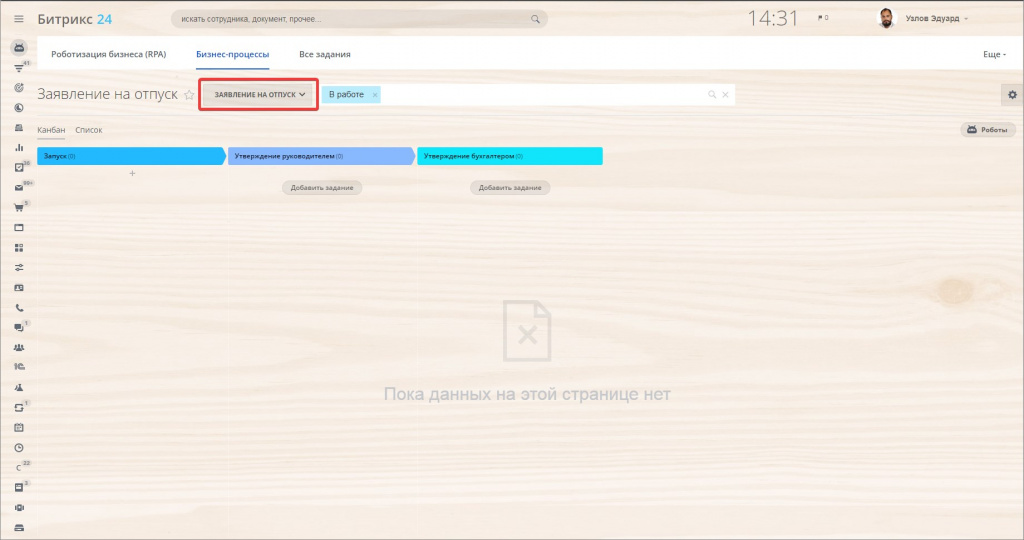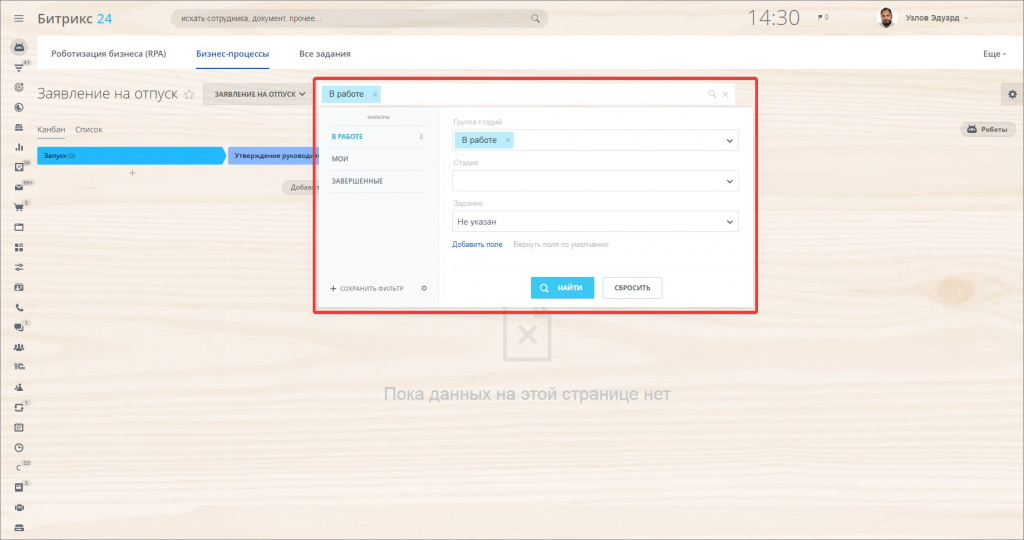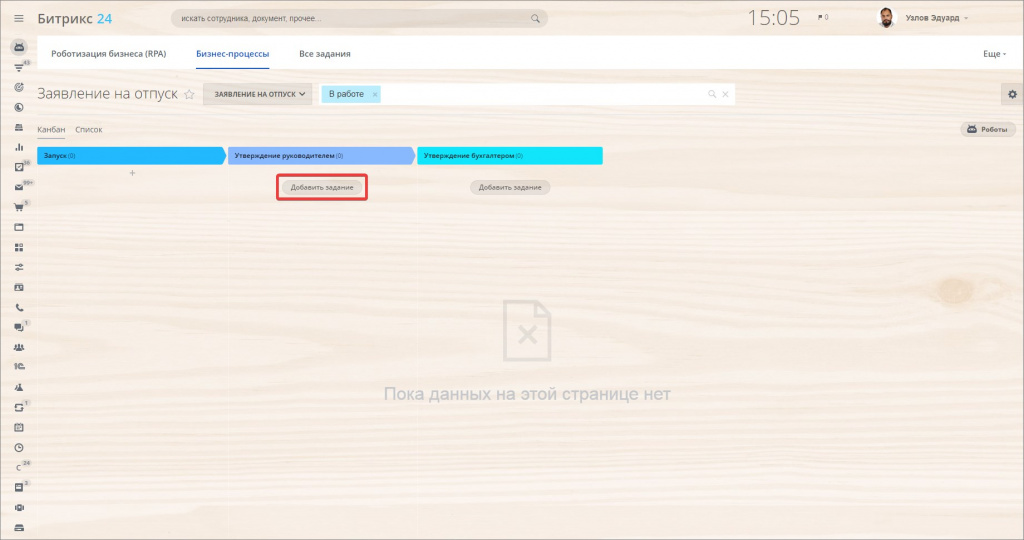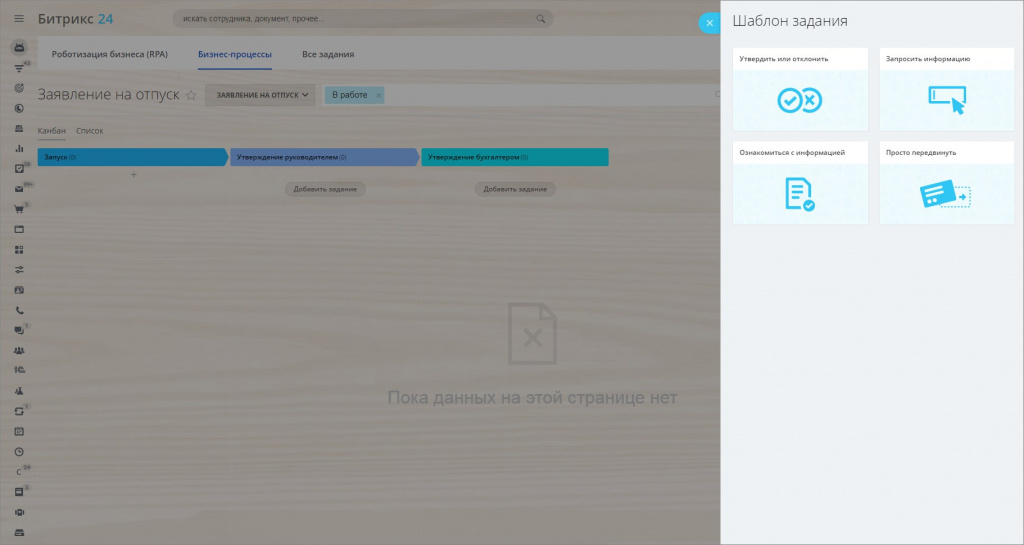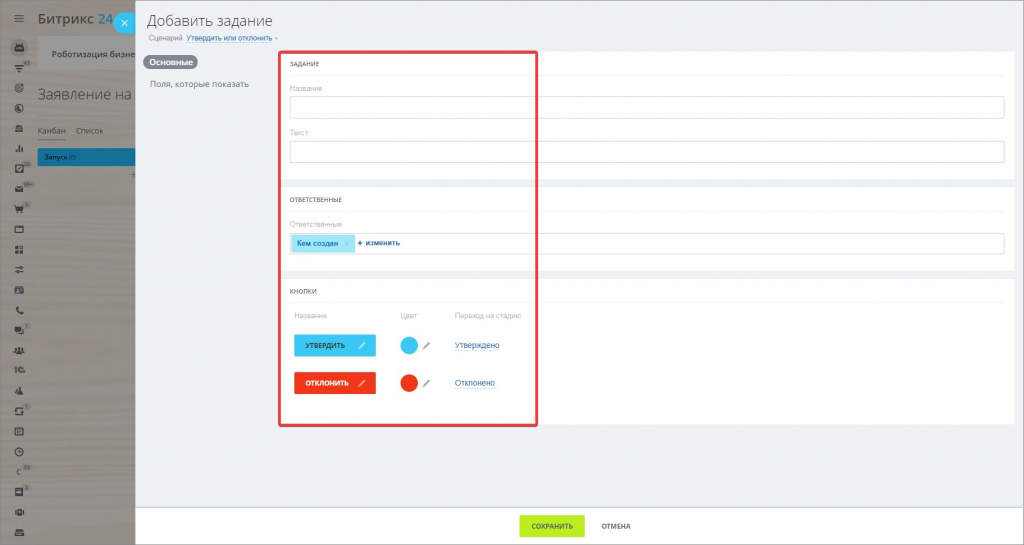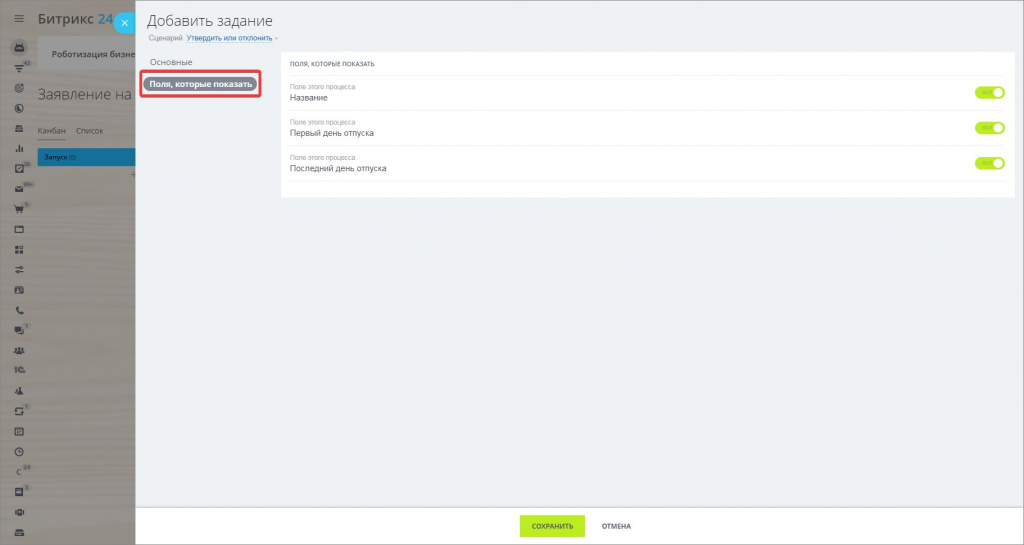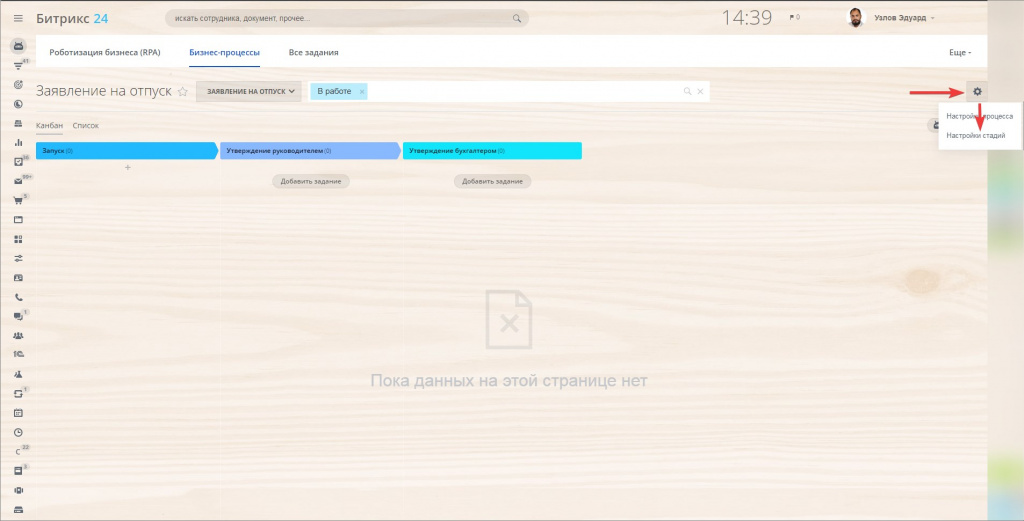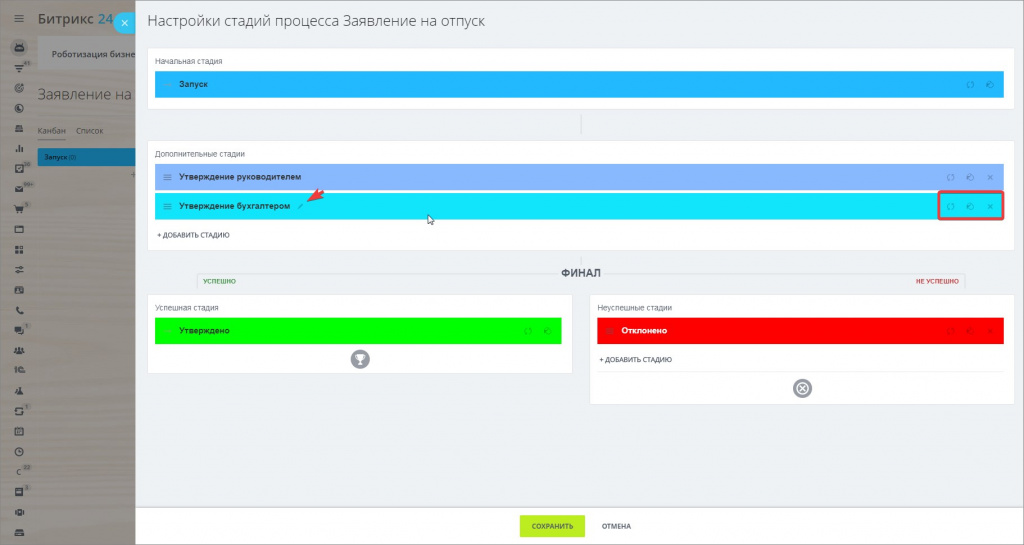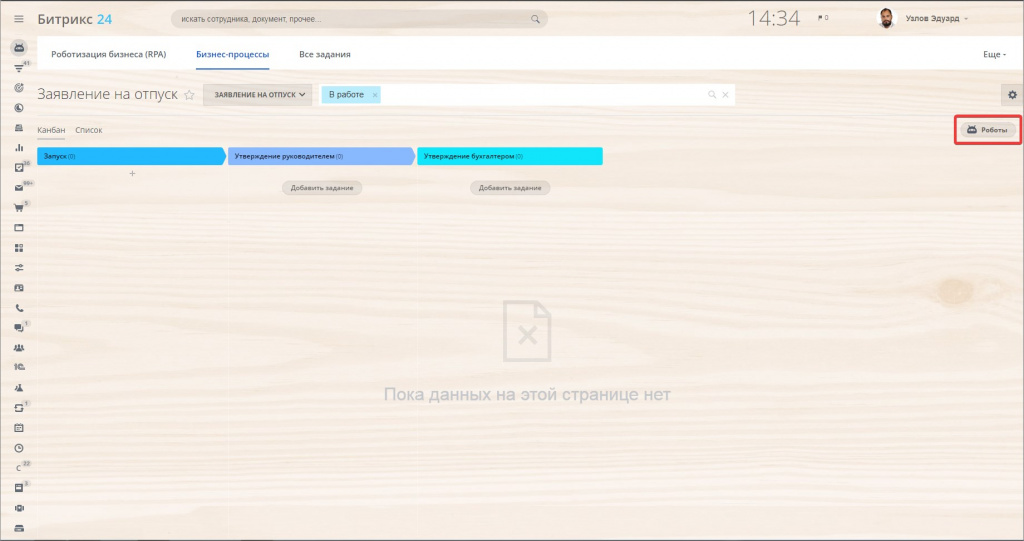Зайдите во вкладку RPA и нажмите Новый процесс.
В открывшемся окне находится 5 блоков:
- Процесс - введите название процесса.
- Запуск - выберите сотрудников, которые смогут запускать этот процесс.
- Поля - укажите поля, который надо заполнить при запуске.
- Права доступа - выберите сотрудников, которые смогут редактировать процесс.
- Изображение - иконка процесса.
Заполните эти блоки и сохраните изменения.
Настройка бизнес-процесса
После создания процесса перейдите во вкладку Бизнес-процессы. Это канбан, в котором производятся основные настройки.
Чтобы перейти к другому процессу, выберите его в соответствующем поле.
В фильтре вы найдете все задания процесса.
Нажмите Добавить задание, чтобы выбрать одно из четырёх действий, которое должно быть выполнено на этом шаге. Остальные действия можно добавить роботами.
В блоке Задание укажите название и комментарий. Затем выберите ответственного, который будет решать поставленное задание и на какую стадию перейдёт запущенный процесс после его завершения.
Так же можно настроить, какие поля будут отображаться в этом задании.
Нажмите на шестеренку, чтобы настроить стадии в канбане, удалить ненужные или добавить новые.
Для изменения названия наведите мышку на стадию и нажмите на карандаш, а для смены цвета или удаления стадии выберите соответствующую иконку.
После внесения изменений сохраните их.
В правой части канбана находится вкладка с роботами, которых вы можете поместить на нужные стадии.